Jak dodać wielu nadawców wiadomości e-mail do listy dystrybucyjnej (grupy kontaktów) w Outlooku?
Możesz wiedzieć, jak dodać jednego nadawcę wiadomości e-mail jako kontakt w Outlooku, ale co powiesz na dodanie jednego nadawcy wiadomości e-mail jako członka listy dystrybucyjnej (grupy kontaktów) bezpośrednio? A co, jeśli dodasz wielu nadawców wiadomości e-mail do jednej lub wielu list dystrybucyjnych (grup kontaktów) w Outlooku? Poniższe rozwiązania ułatwią Ci pracę!
Dodaj jednego nadawcę wiadomości e-mail do listy dystrybucyjnej (grupa kontaktów)
Dodaj wielu nadawców e-maili do listy dystrybucyjnej (grupa kontaktów)
Z łatwością dodawaj członków grup kontaktów od nadawców lub odbiorców wiadomości e-mail w programie Outlook
Zwykle możemy skopiować nadawcę lub odbiorcę z wiadomości e-mail, a następnie dodać go jako członka grupy kontaktów z Dodaj członków > Z książki adresoweji wydaje się, że nie ma możliwości zbiorczego dodawania wielu nadawców lub odbiorców wielu e-maili do grupy kontaktów. Ale z doskonałym Dodaj do grup funkcja Kutools dla programu Outlook, możesz łatwo dodać wielu nadawców lub odbiorców wiadomości e-mail do grup kontaktów w Outlooku za pomocą tylko kilku kliknięć.
- Automatyzuj wysyłanie e-maili za pomocą Auto CC / BCC, Auto Forward według zasad; wysłać Automatyczna odpowiedź (Poza biurem) bez konieczności korzystania z serwera wymiany...
- Otrzymuj przypomnienia takie jak Ostrzeżenie BCC podczas odpowiadania wszystkim, gdy jesteś na liście BCC, oraz Przypomnij o braku załączników za zapomniane załączniki...
- Popraw wydajność poczty e-mail dzięki Odpowiedz (wszystkim) z załącznikami, Automatyczne dodawanie pozdrowień lub daty i godziny do podpisu lub tematu, Odpowiedz na wiele e-maili...
- Usprawnij wysyłanie e-maili za pomocą Przypomnij sobie e-maile, Narzędzia załączników (Kompresuj wszystko, automatycznie zapisuj wszystko...), Usuń duplikaty, Szybki raport...
 Dodaj jednego nadawcę wiadomości e-mail do listy dystrybucyjnej (grupa kontaktów)
Dodaj jednego nadawcę wiadomości e-mail do listy dystrybucyjnej (grupa kontaktów)
Jeśli chcesz dodać jednego nadawcę wiadomości e-mail do dystrybucji (grupy kontaktów), wykonaj następujące czynności:
1. W poczcie widok, otwórz folder poczty zawierający określoną wiadomość e-mail, a następnie kliknij, aby otworzyć wiadomość e-mail w formacie Okienko odczytu.
2. Idź do Okienko odczytu, kliknij prawym przyciskiem myszy nadawcę w nagłówku wiadomości i wybierz Skopiuj z menu po kliknięciu prawym przyciskiem myszy. Zobacz zrzut ekranu:

3. Idź do Ludzie (lub Kontakt), kliknij dwukrotnie listę dystrybucyjną (grupę kontaktów), aby ją otworzyć.
4. W otwartym oknie Grupy kontaktów kliknij Grupa kontaktów > Dodaj członków > Z książki adresowej. Zobacz zrzut ekranu:

5. W otwartym oknie dialogowym Wybierz członków wklej adres nadawcy w Użytkownicy pudełko z tłoczeniem Ctrl + V klawiszy jednocześnie, a następnie kliknij OK przycisk. Zobacz zrzut ekranu:

6. Po powrocie do okna grupy kontaktów kliknij Grupa kontaktów > Zapisz i zamknij przycisk.
Do tej pory określony nadawca wiadomości e-mail został dodany do określonej listy dystrybucyjnej (grupy kontaktów).
 Dodaj wielu nadawców e-maili do listy dystrybucyjnej (grupa kontaktów)
Dodaj wielu nadawców e-maili do listy dystrybucyjnej (grupa kontaktów)
Jeśli chcesz dodać wielu nadawców wiadomości e-mail do listy dystrybucyjnej (grupy kontaktów), powyższa metoda zajmie dużo czasu, aby dodać każdego nadawcę do listy dystrybucyjnej jeden po drugim. Spokojnie! Ta metoda wprowadzi Kutools dla Outlooka Dodaj do grupy funkcja umożliwiająca zbiorcze dodawanie wielu nadawców wiadomości e-mail do jednej / wielu list dystrybucyjnych (grup kontaktów).
Kutools dla programu Outlook: Najlepszy zestaw narzędzi Outlook z ponad 100 przydatnymi narzędziami. Wypróbuj ZA DARMO przez 60 dni, bez ograniczeń, bez zmartwień! Czytaj więcej... Rozpocznij bezpłatny okres próbny już teraz!
1. w Poczta widoku, otwórz folder poczty zawierający określone wiadomości e-mail, których nadawców dodasz do listy dystrybucyjnej (grupy kontaktów), a następnie wybierz te wiadomości e-mail na liście wiadomości.
Note: Trzymanie Ctrl klucz, możesz wybrać wiele nieprzylegających e-maili, klikając je jeden po drugim; trzymając Shift klawisz, możesz wybrać wiele sąsiednich wiadomości e-mail, klikając pierwszy i ostatni.
2. kliknij Kutools > Dodaj do grupy.
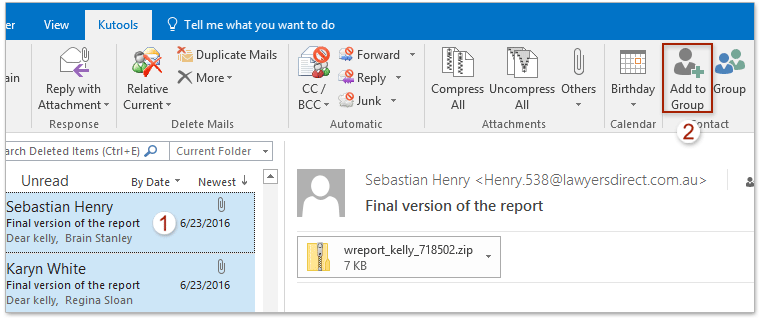
3. W otwartym oknie dialogowym Dodaj odbiorców do grup kontaktów (zobacz zrzut ekranu poniżej):
(1) W Odbiorcy zaznacz nadawców, których dodasz do listy dystrybucyjnej (grupy kontaktów), klikając menu prawym przyciskiem myszy;
(2) W Grupy kontaktów box, sprawdź listy dystrybucyjne (grupy kontaktów), do których dodasz nadawców;
(3) Kliknij OK przycisk.

Do tej pory wszyscy wybrani nadawcy e-maili zostali dodani do określonych list dystrybucyjnych (grup kontaktów).
Kutools dla programu Outlook: Doładuj program Outlook za pomocą ponad 100 niezbędnych narzędzi. Przetestuj go ZA DARMO przez 60 dni, bez żadnych zobowiązań! Czytaj więcej... Pobierz teraz!
Demo: Dodaj wielu nadawców e-maili do listy dystrybucyjnej (grupa kontaktów)
Wskazówka: W tym wideo, Kutools została dodana przez Kutools dla programu Outlook. Jeśli potrzebujesz, kliknij tutaj mieć 60-dniowy bezpłatny okres próbny bez ograniczeń!
 Powiązane artykuły
Powiązane artykuły
Przenieś wiadomości e-mail od nadawcy do określonego folderu w Outlooku
Dodaj nadawcę wiadomości e-mail do kontaktów w Outlooku
Dodaj adresy e-mail nadawców do listy bezpiecznych lub listy zablokowanych w programie Outlook
Najlepsze narzędzia biurowe
Kutools dla programu Outlook - Ponad 100 zaawansowanych funkcji, które usprawnią Twoje perspektywy
🤖 Asystent poczty AI: Natychmiastowe profesjonalne e-maile z magią AI — genialne odpowiedzi jednym kliknięciem, doskonały ton, biegła znajomość wielu języków. Zmień e-mailing bez wysiłku! ...
📧 Automatyzacja poczty e-mail: Poza biurem (dostępne dla POP i IMAP) / Zaplanuj wysyłanie wiadomości e-mail / Automatyczne CC/BCC według reguł podczas wysyłania wiadomości e-mail / Automatyczne przewijanie (Zasady zaawansowane) / Automatyczne dodawanie powitania / Automatycznie dziel wiadomości e-mail od wielu odbiorców na pojedyncze wiadomości ...
📨 Zarządzanie e-mail: Łatwe przywoływanie e-maili / Blokuj oszukańcze wiadomości e-mail według tematów i innych / Usuń zduplikowane wiadomości e-mail / Wiecej opcji / Konsoliduj foldery ...
📁 Załączniki Pro: Zapisz zbiorczo / Odłącz partię / Kompresuj wsadowo / Automatyczne zapisywanie / Automatyczne odłączanie / Automatyczna kompresja ...
🌟 Magia interfejsu: 😊Więcej ładnych i fajnych emotikonów / Zwiększ produktywność programu Outlook dzięki widokom na kartach / Zminimalizuj program Outlook zamiast go zamykać ...
>> Cuda jednym kliknięciem: Odpowiedz wszystkim, dodając przychodzące załączniki / E-maile chroniące przed phishingiem / 🕘Pokaż strefę czasową nadawcy ...
👩🏼🤝👩🏻 Kontakty i kalendarz: Grupowe dodawanie kontaktów z wybranych e-maili / Podziel grupę kontaktów na pojedyncze grupy / Usuń przypomnienia o urodzinach ...
O Cechy 100 Poczekaj na eksplorację! Kliknij tutaj, aby dowiedzieć się więcej.


